鬼滅の刃お面印刷できない!作り方やダウンロード仕方、サイズをまとめてみました

鬼滅の刃キャラクターの節分お面が無料でダウンロード出来るようです!!
しかし、ほとんどの人は家にプリンターが無いと思います(;・∀・)
コンビニで印刷するしかありませんが、久しぶりだと、どうやって印刷するんだっけ?となりかねませんね。
そこで今回では、鬼滅の刃お面印刷できない方のために、印刷やダウンロードの仕方、サイズ、作り方などを詳しくまとめてみました。
目次
鬼滅の刃お面とは?
今年は、2月2日(火曜日)が節分なんだとか。
3日のイメージだったので、ちょっと早く感じますね。
節分の約一週間前である、1月25日(月曜日)に公式サイトで、鬼滅の刃キャラクターの節分お面がダウンロード出来るようになりました。
鬼殺隊だけでなく、十二鬼月など全15種類もあります。
まさに、今節分にふさわしいキャラクターと言えそうですw
鬼滅の刃お面ダウンロードの仕方!
鬼滅の刃お面は、劇場版「鬼滅の刃」無限列車の公式サイトで無料ダウンロードすることが出来ます。
同意のチェックボタンを押さないと、ダウンロードボタンが押せないので注意してください。
スマートフォン、タブレットでも保存できます。
約一週間程度しかダウンロードできないので、早めに印刷しておくことをおススメします!!
鬼滅の刃お面印刷できない!コンビニの印刷方法!
iphoneを使った印刷方法を紹介します。
鬼滅の刃すごろくと同じように、セブンイレブンアプリを使用する方法です。
①セブンイレブンマルチコピー(アプリ)をダウンロードする。
セブンイレブンマルチコピー(アプリ)をAppleStoreでダウンロードしてください。
入っているか忘れた方は、AppleStoreで検索すると確認できます。
②公式サイトからPDFをダウンロードする
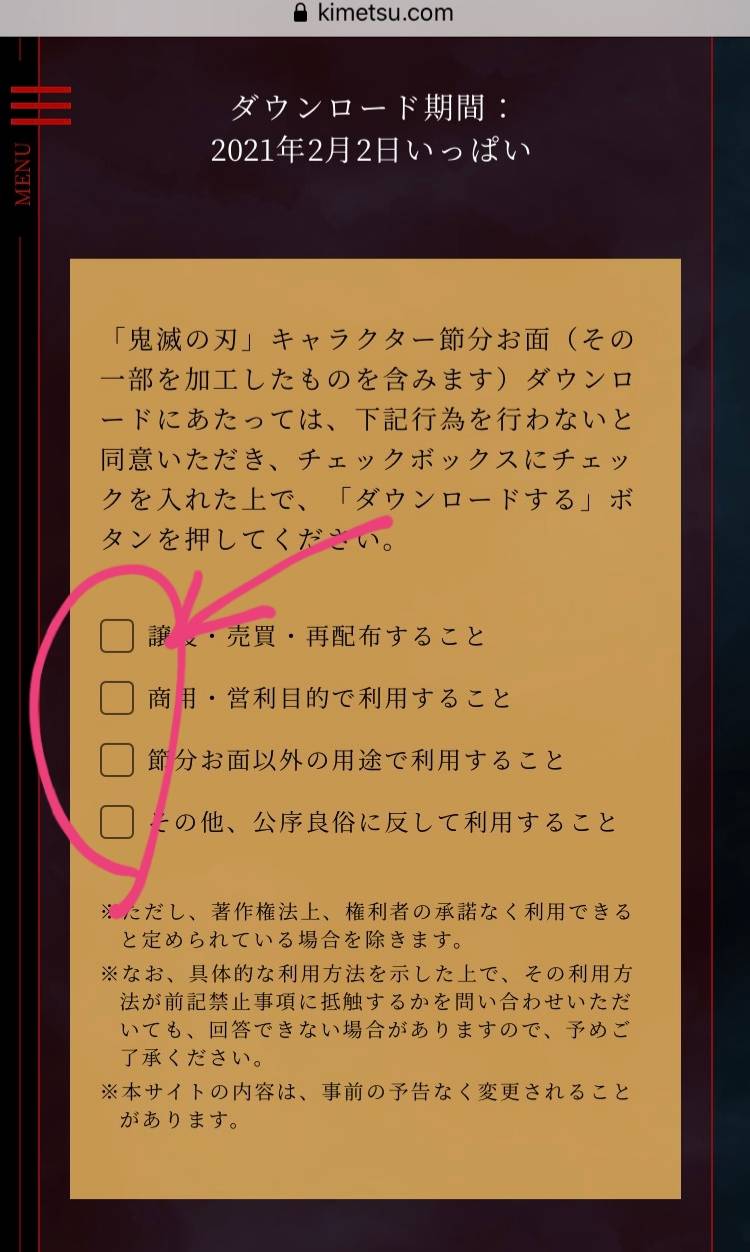
劇場版「鬼滅の刃」無限列車の公式サイトでダウンロードします。
4つの項目、全てにチェックを入れてください。
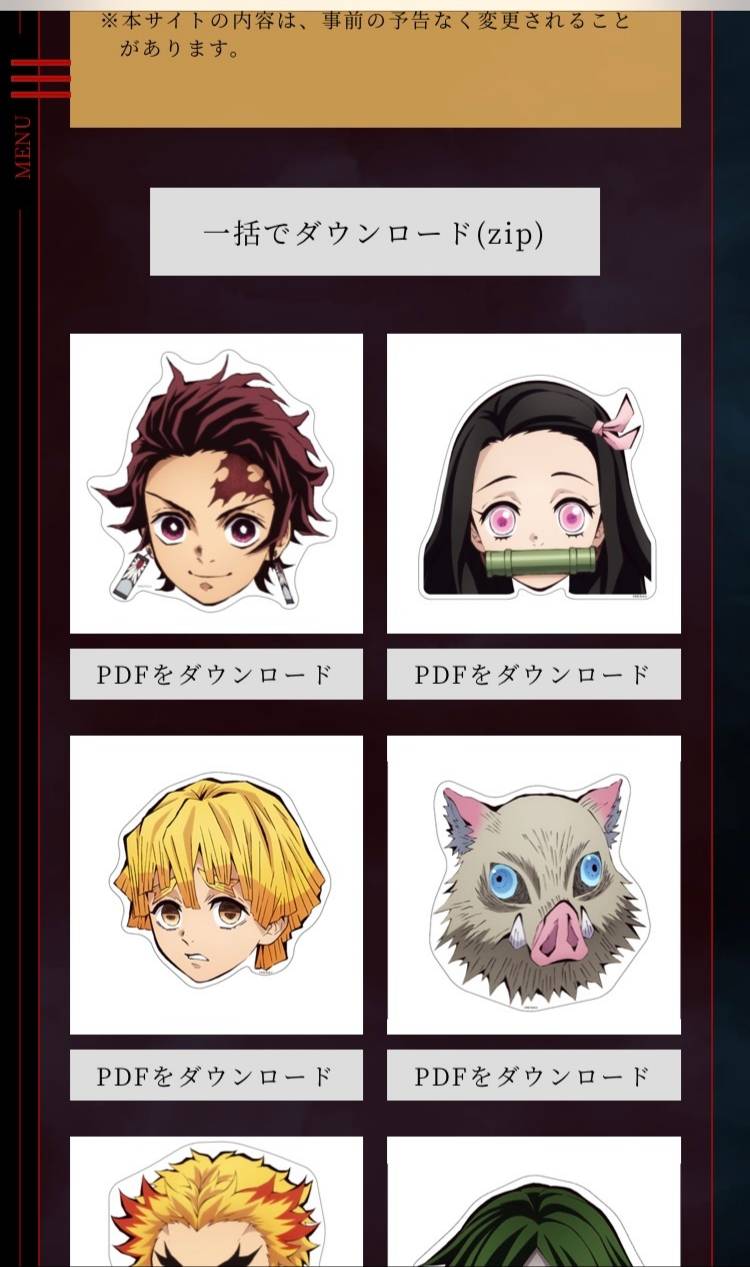
最初はグレーのボタンです。
この状態だとダウンロード出来ません。
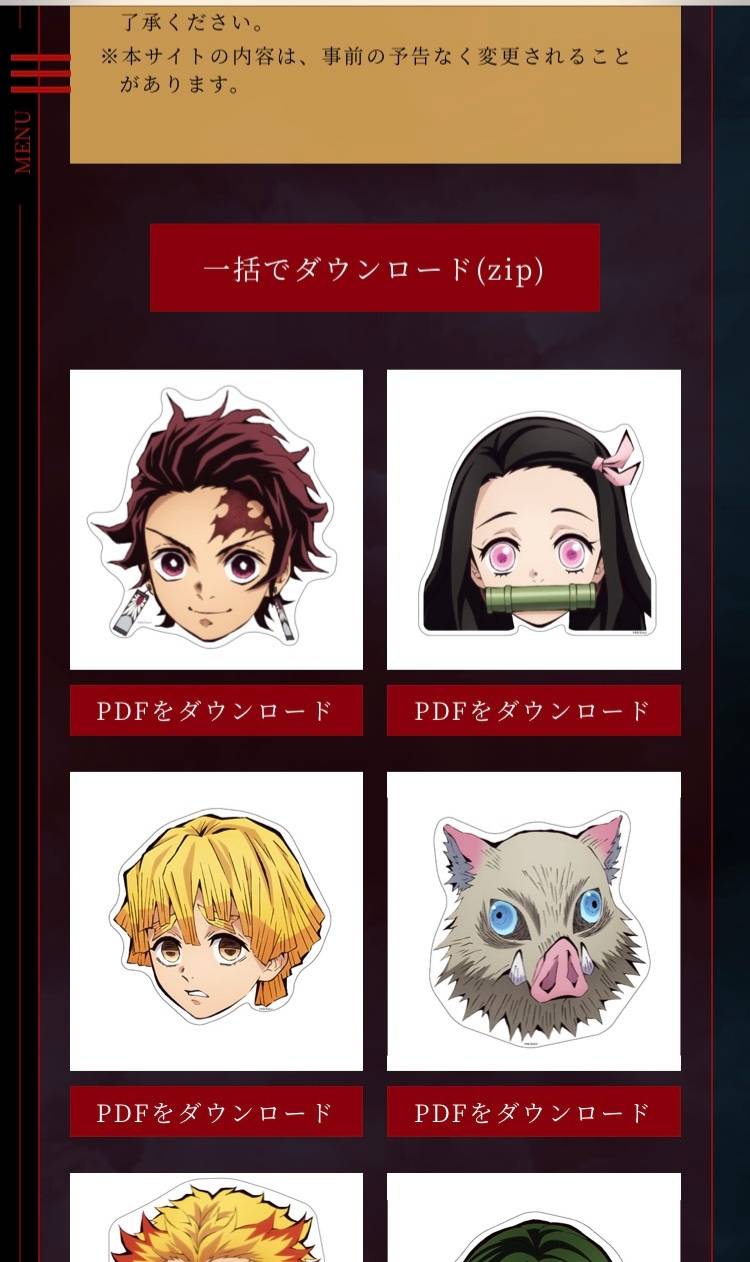
ボタンが赤になるとダウンロードできます。
③画面下の共有ボタンを押す。
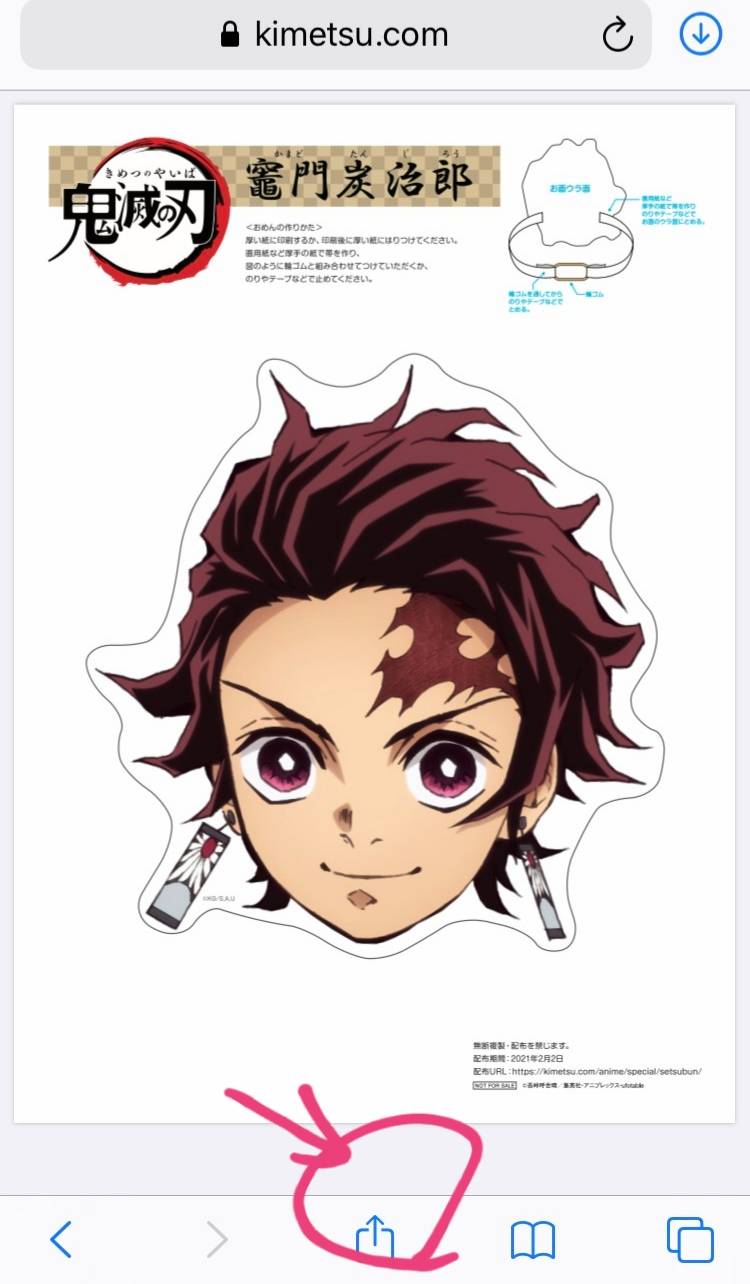
炭治郎の「PDFダウンロード」を押すと、この画面になります。
矢印の共有ボタンを押してください。
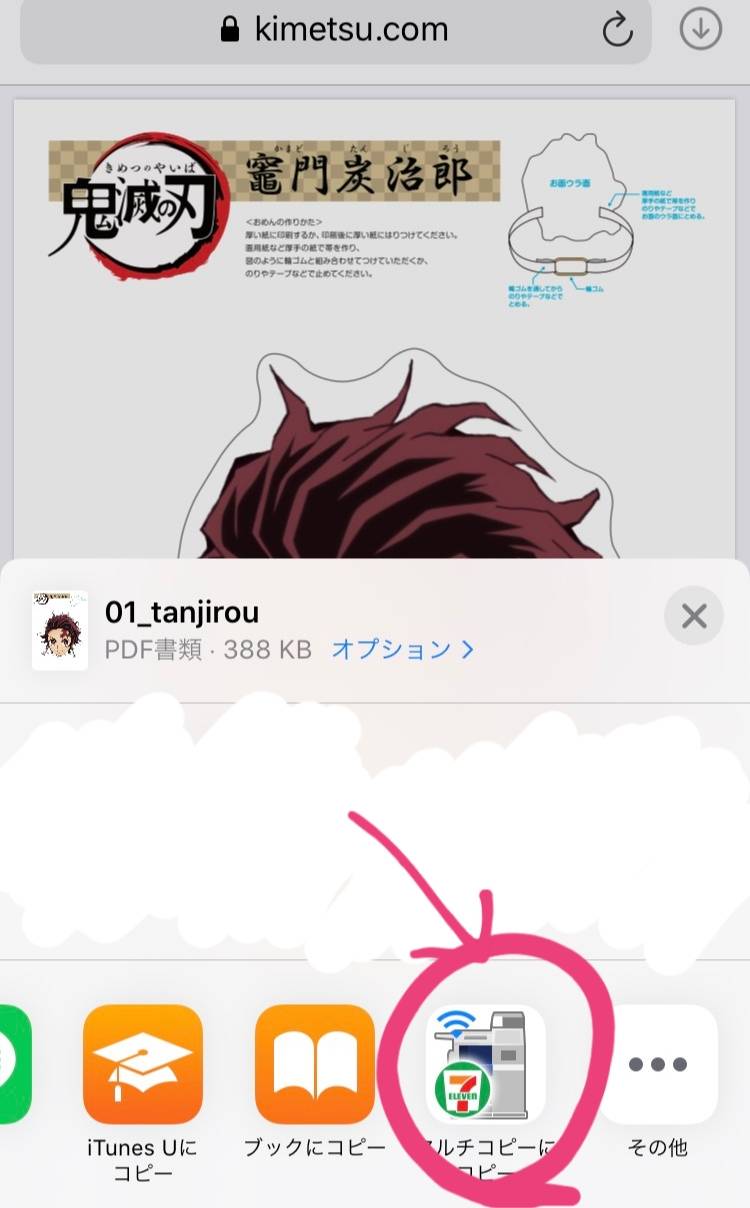
2段目のアプリ一覧を横にスクロールし、「マルチコピーにコピー」を探してください。
見つけたら押します。
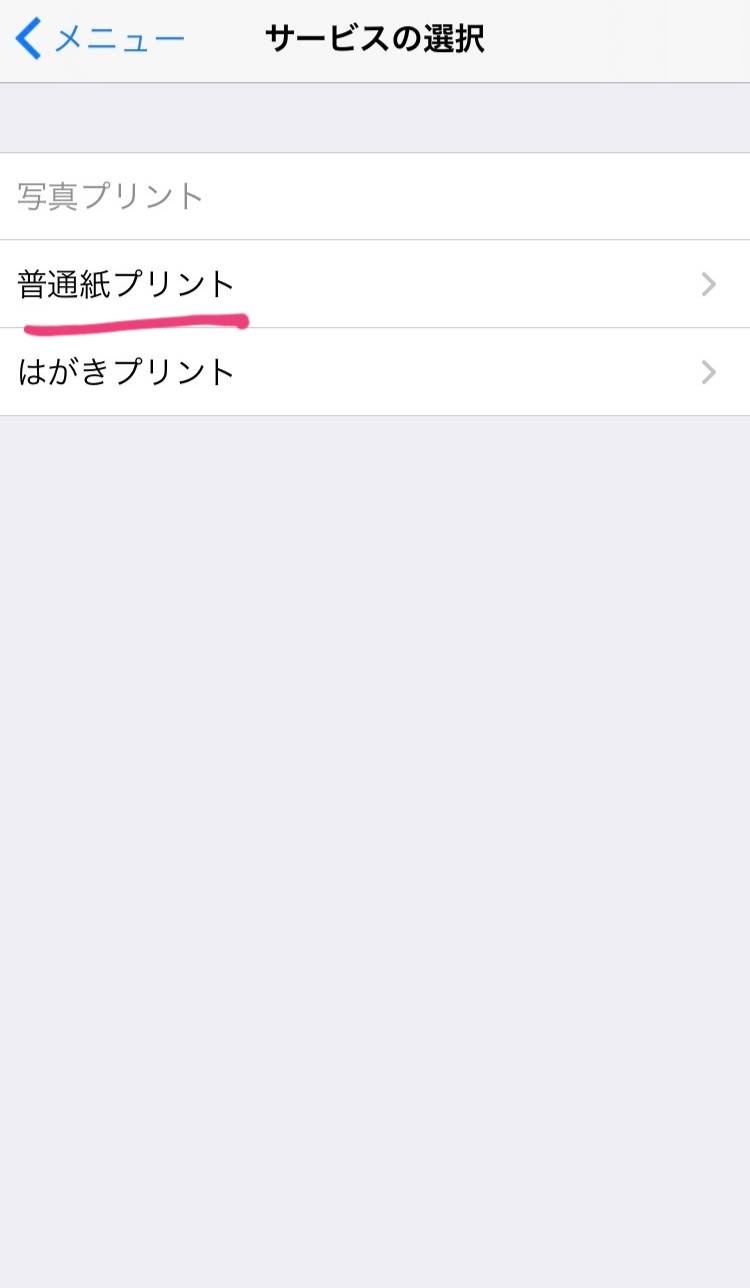
セブンイレブンマルチコピーが開くので、「普通紙プリント」を押してください。
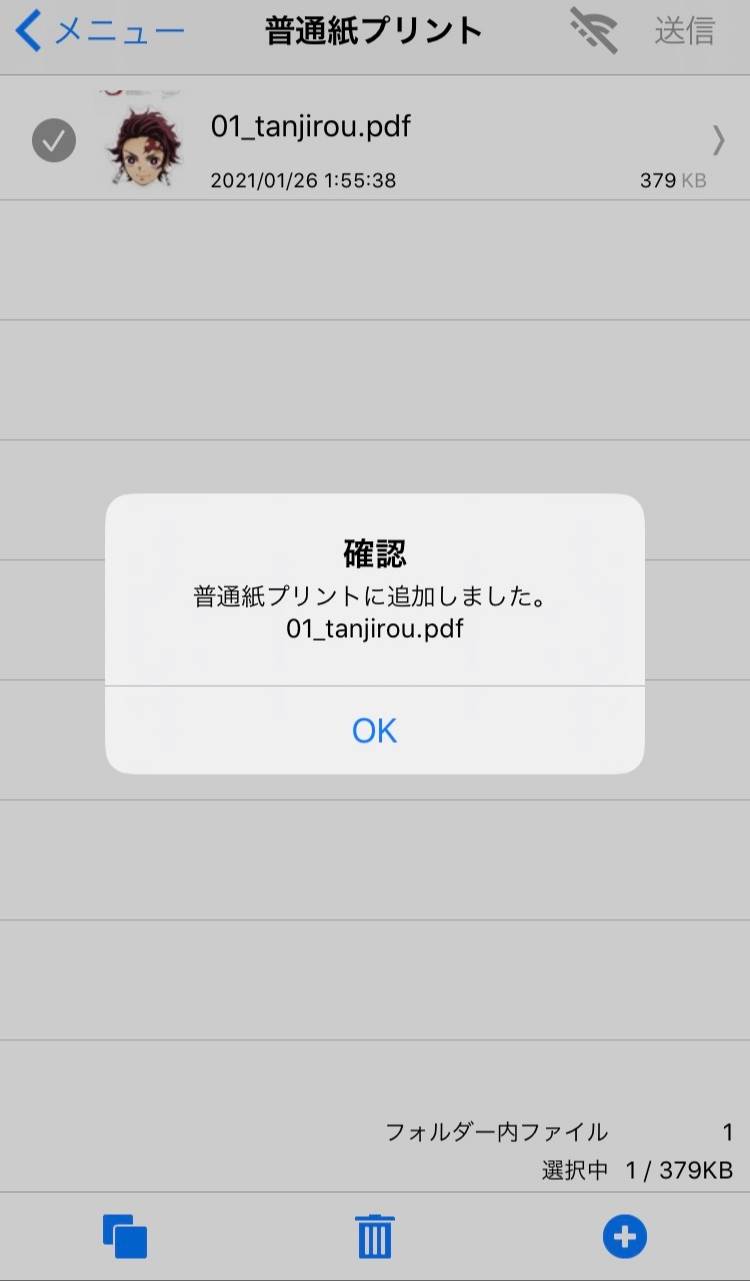

すると、この画面になります。
この状態でセブンイレブンに行くと、スムーズに印刷できるのでやっておきましょう。
④セブンイレブンのプリンターにファイルを送る
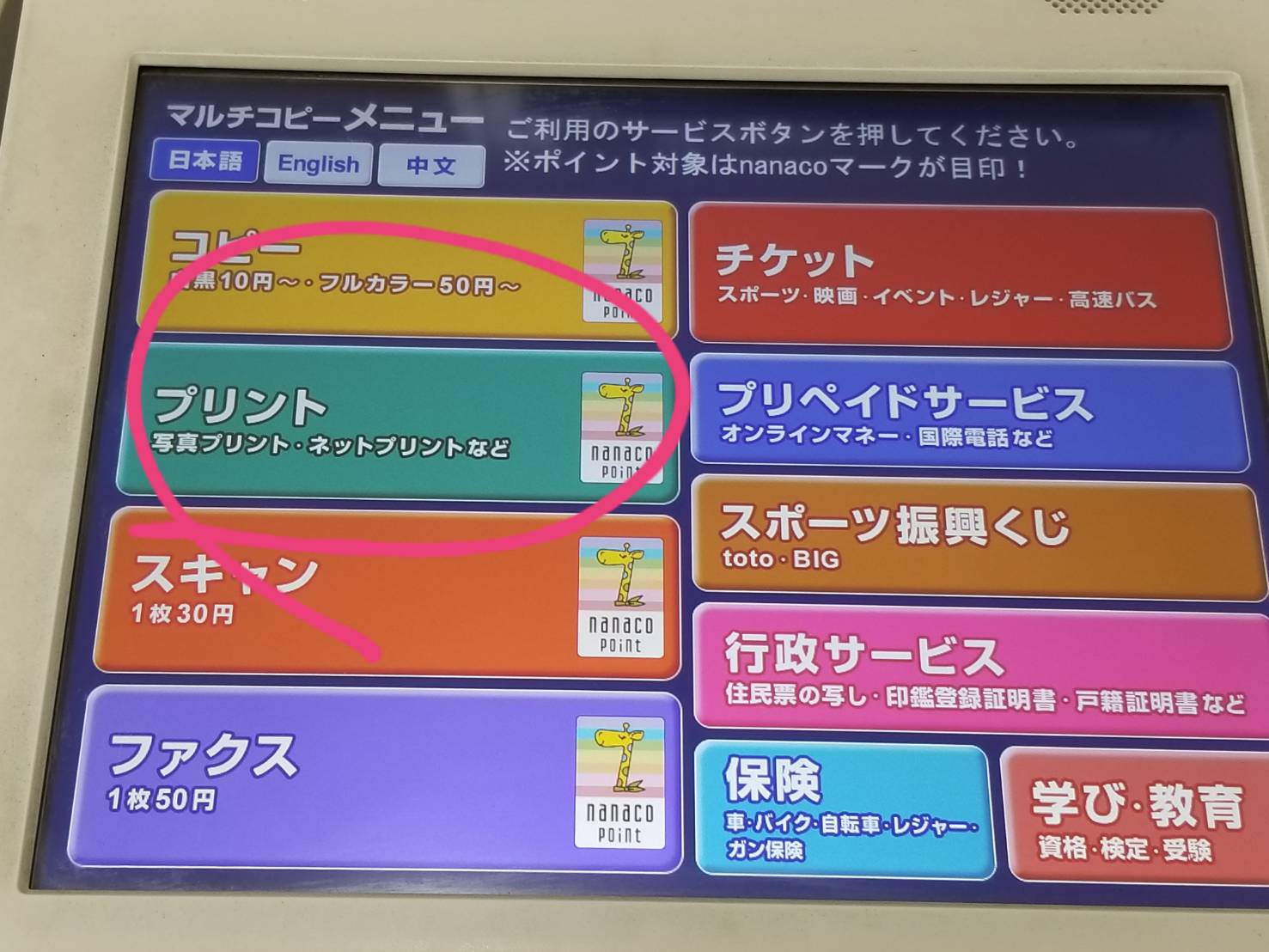
セブンイレブンのプリンターの最初の画面です。
緑色の「プリント」を押してください。
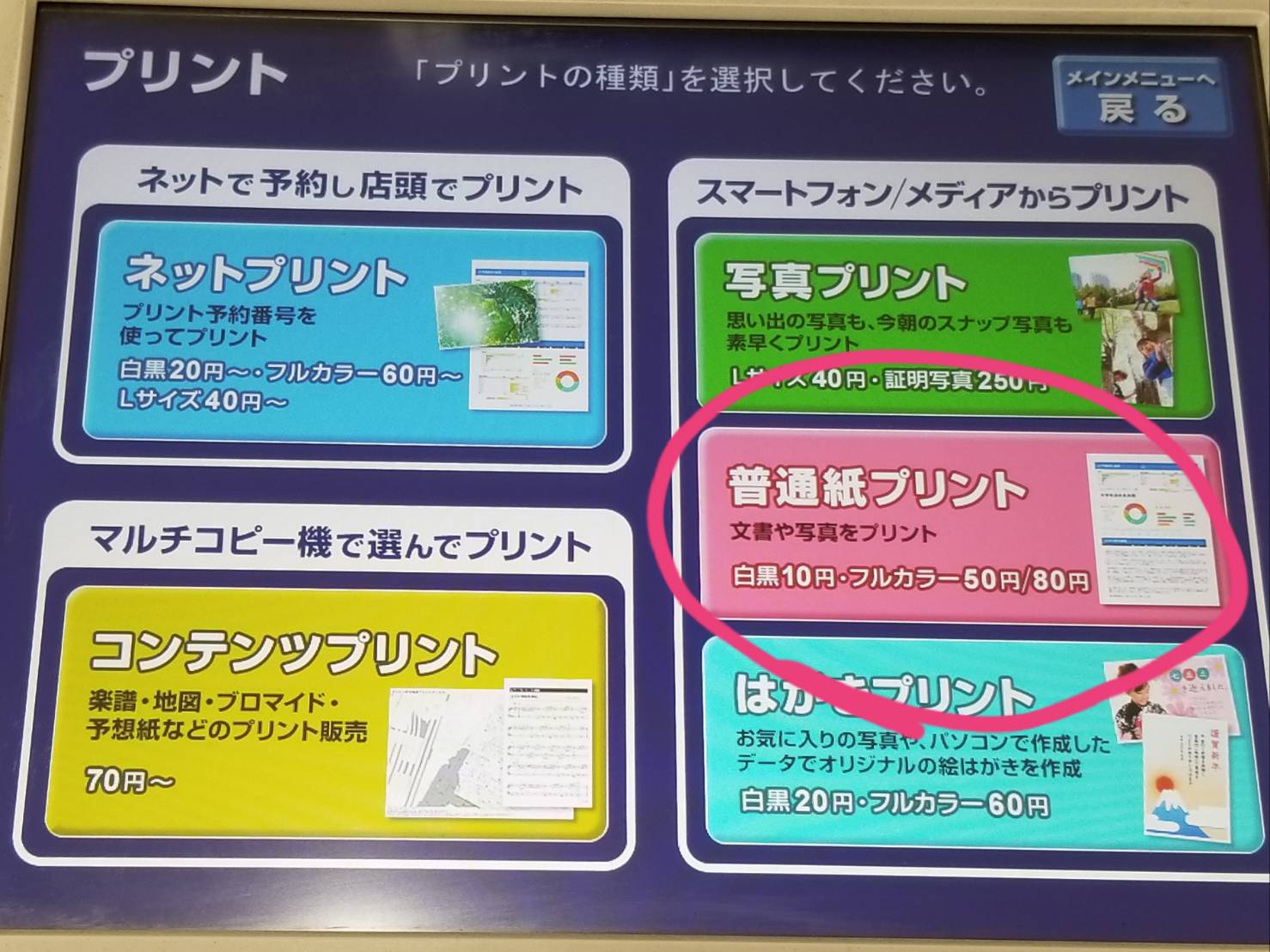
右側のピンクボタン「普通紙プリント」を押してください。
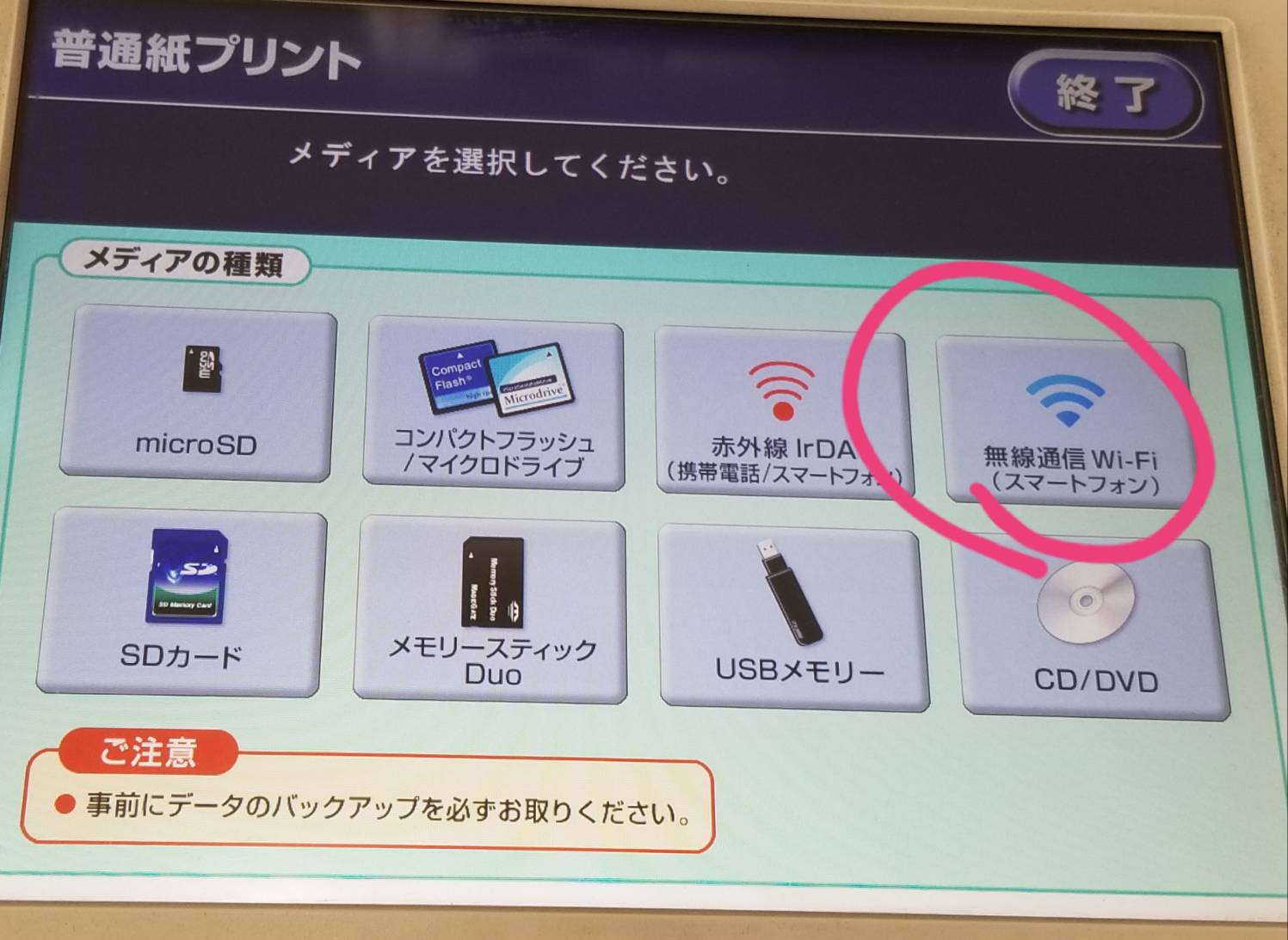
「無線通信WiFi(スマートフォン)」を押します。
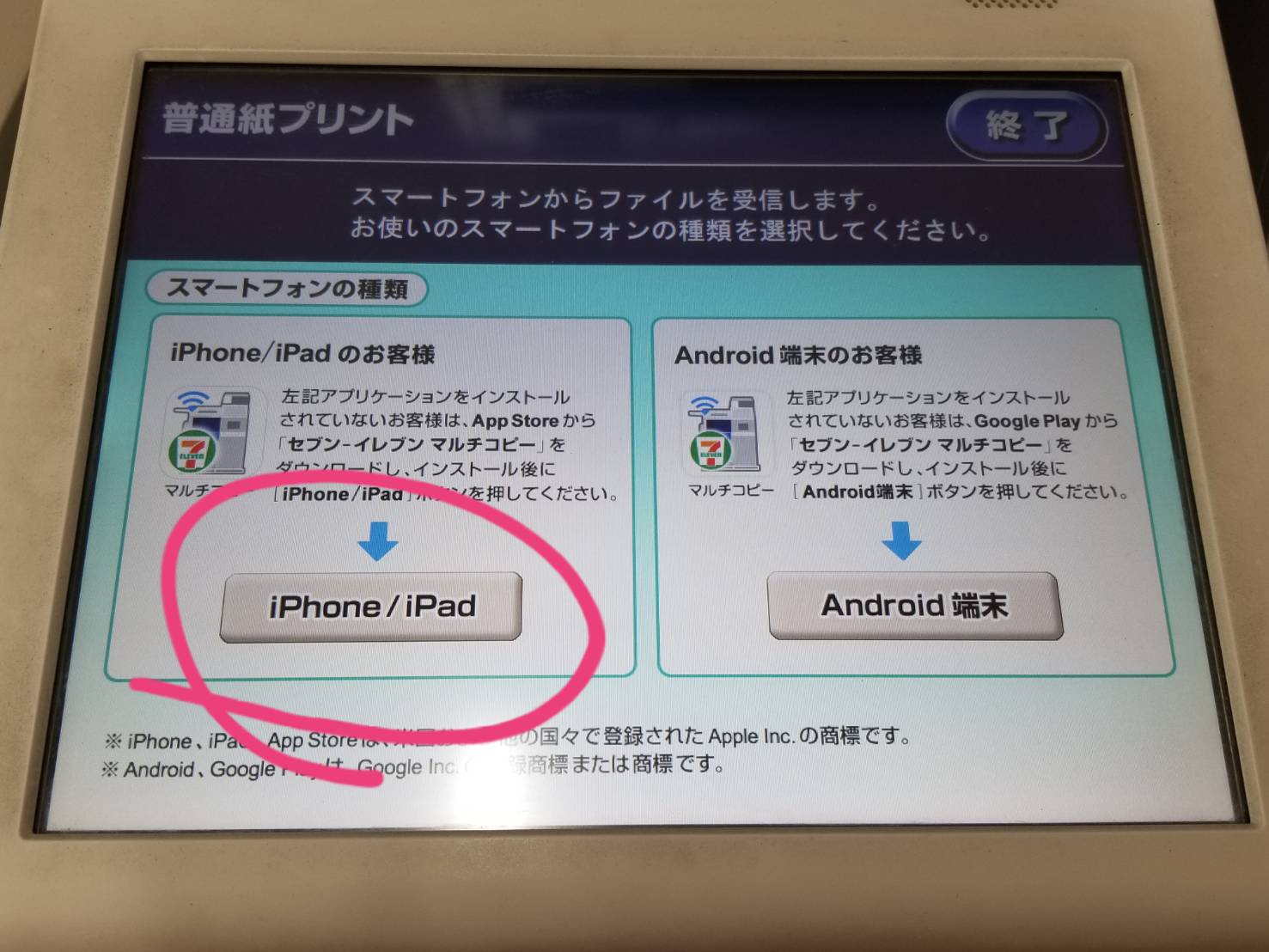
左側の「iPhone/iPad」を押してください。
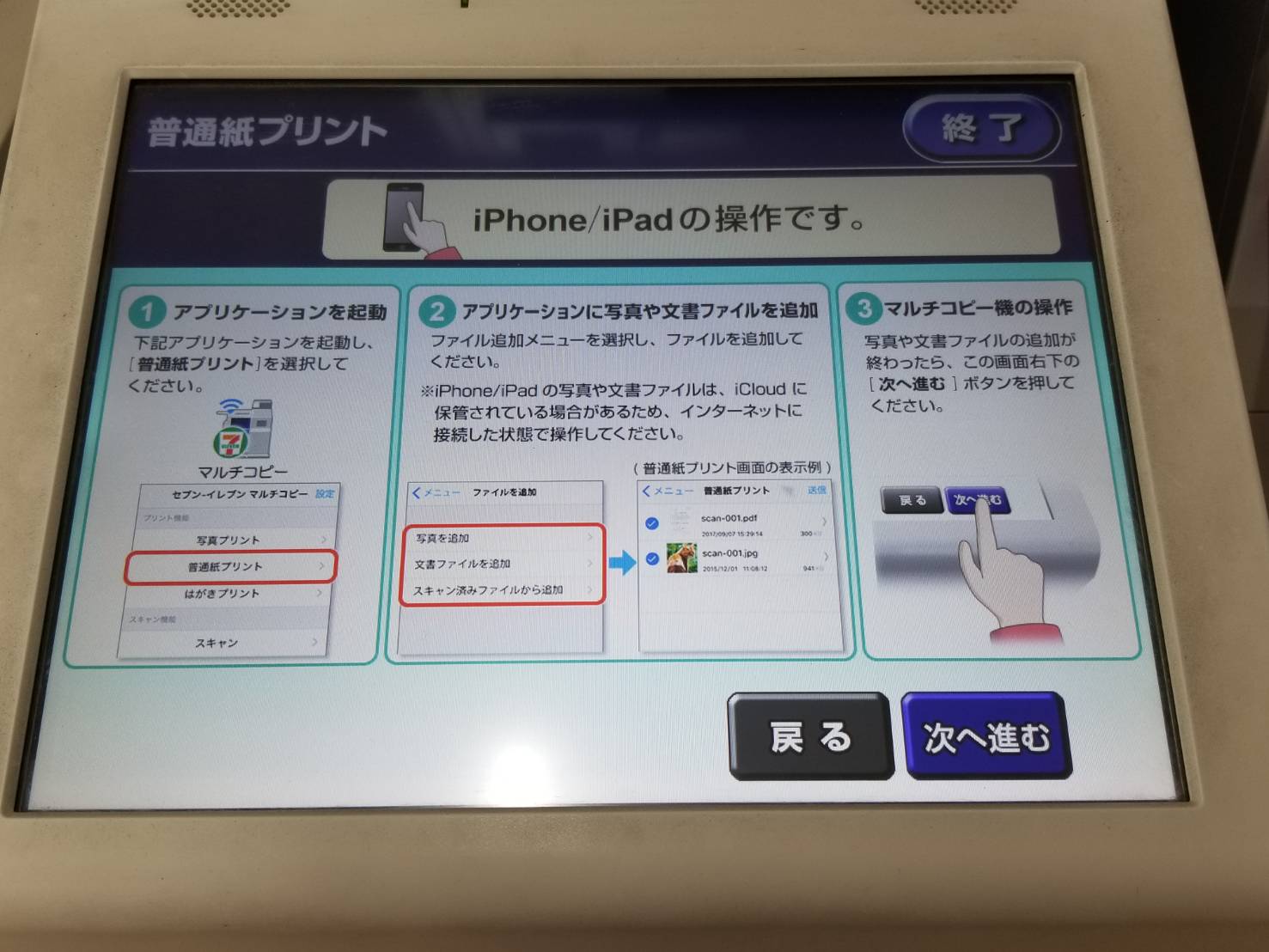
ここでスマートフォンを取り出します。
セブンイレブンマルチコピーのアプリを起動し、「普通紙プリント」を押して③の画面にしてください。
プリンターの「次へ進む」ボタンを押します。
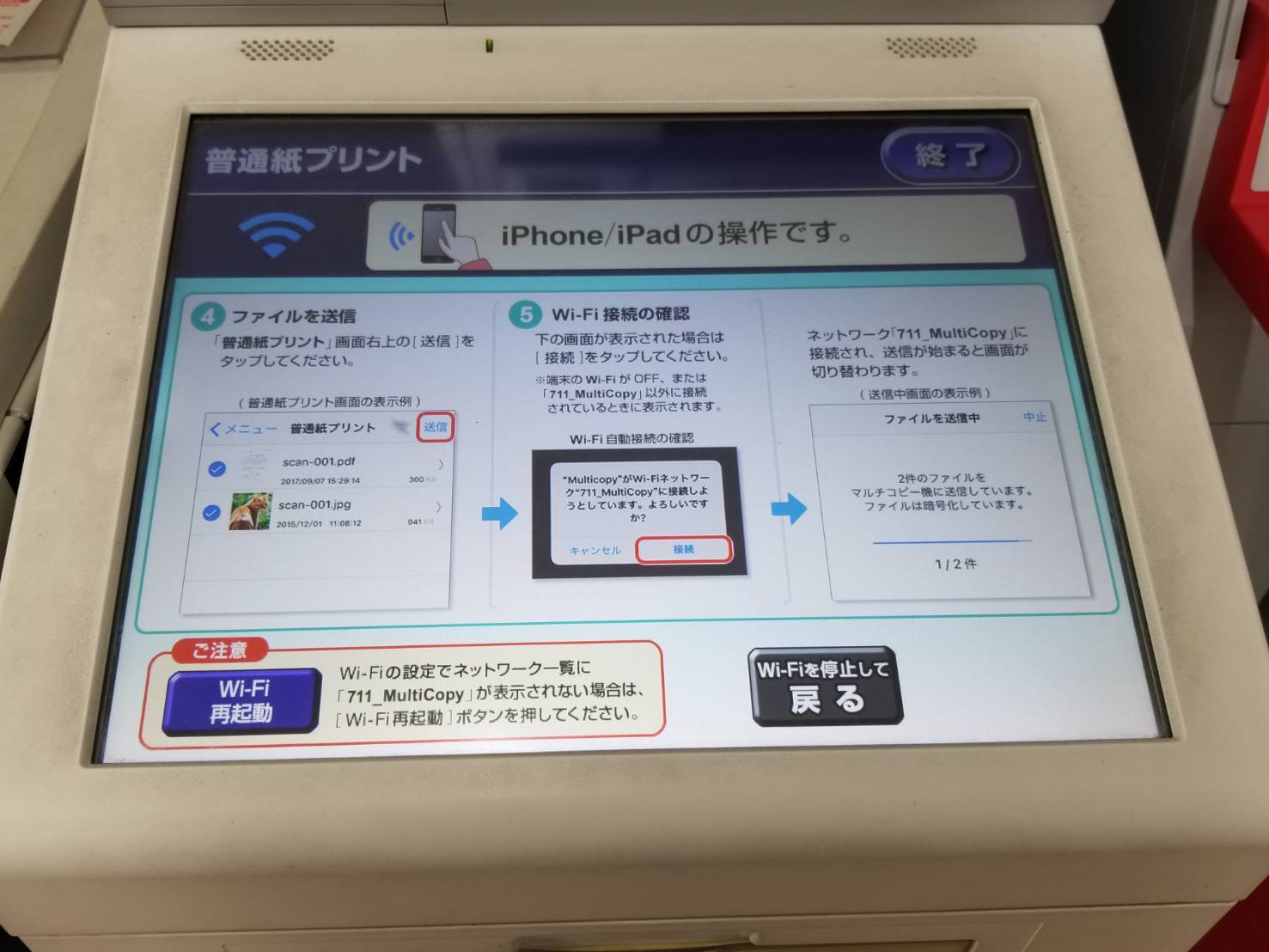
ここからは、画面の操作に従います。
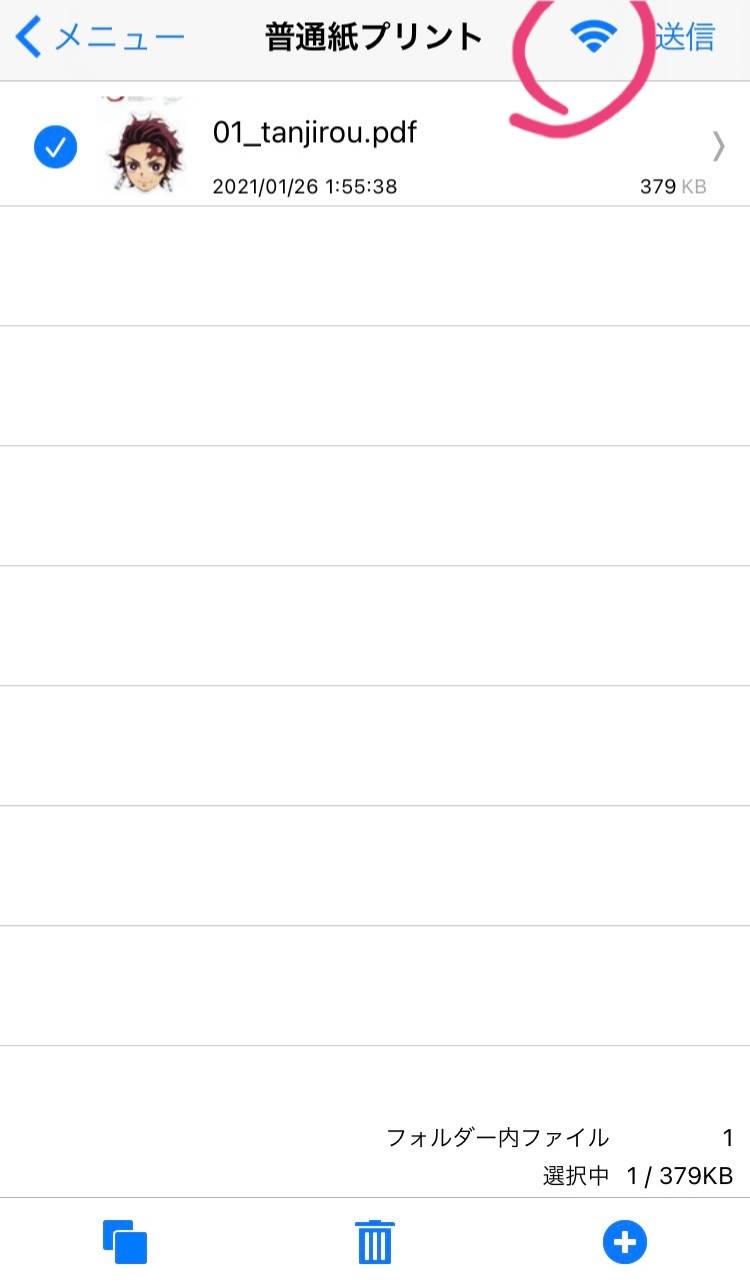
ピンクでかこんだWiFiマークが青になっているのを確認したら、「送信」を押します。
もし青になっていない場合は、以下2点の可能性があります。
①iPhoneの「設定」→アプリ一覧にある「マルチコピー」の位置情報が「なし」になっている
→「使用中のみ」にしてください。
②iPhoneの「設定」→「WiFi」→WiFiがONになっていない、ネットワークから「711_MultiCopy」が選択されていない
→WiFiをONにする。ネットワークから「711_MultiCopy」を選択する。
前回の記事で画面の操作方法について説明しています。
WiFi設定で悩んだ時は参考にしてみてください↓
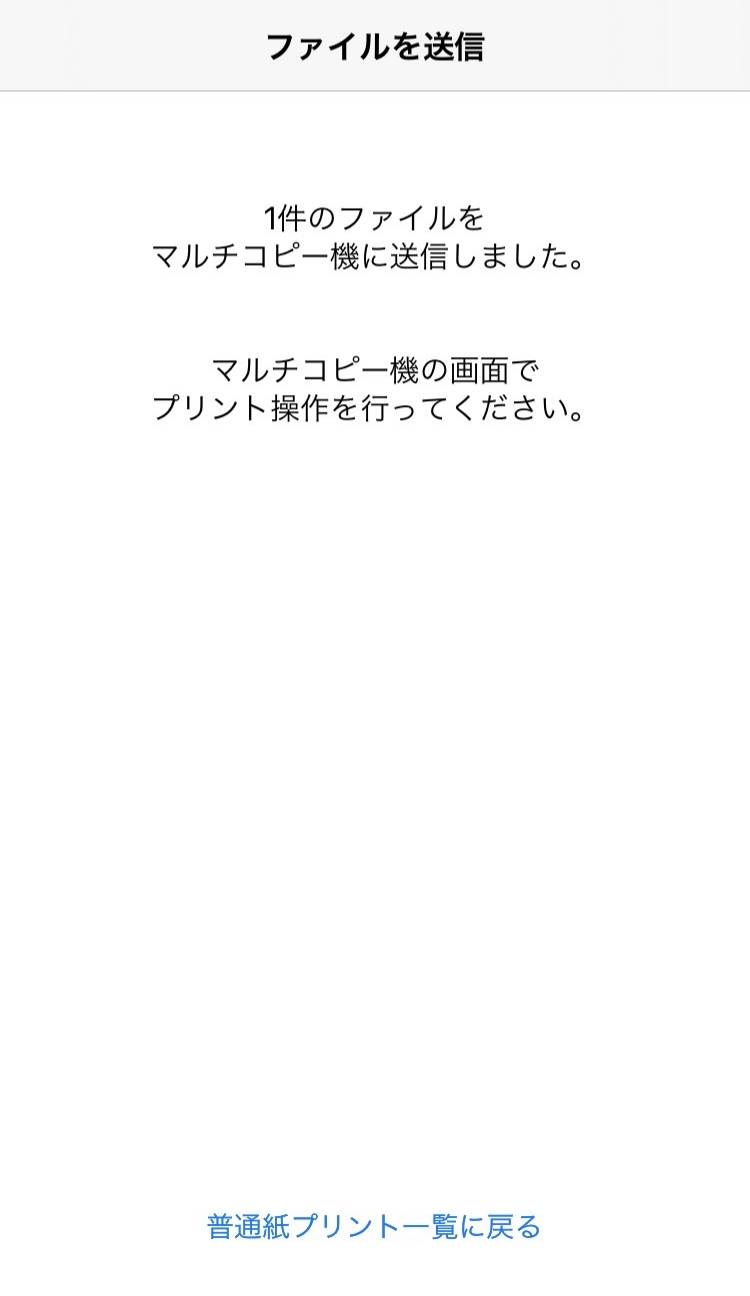
送信が終わるとこの画面になります。
ここまで出来たら、後は簡単ですよ\( 'ω’)/
⑤セブンイレブンのプリンターで印刷する
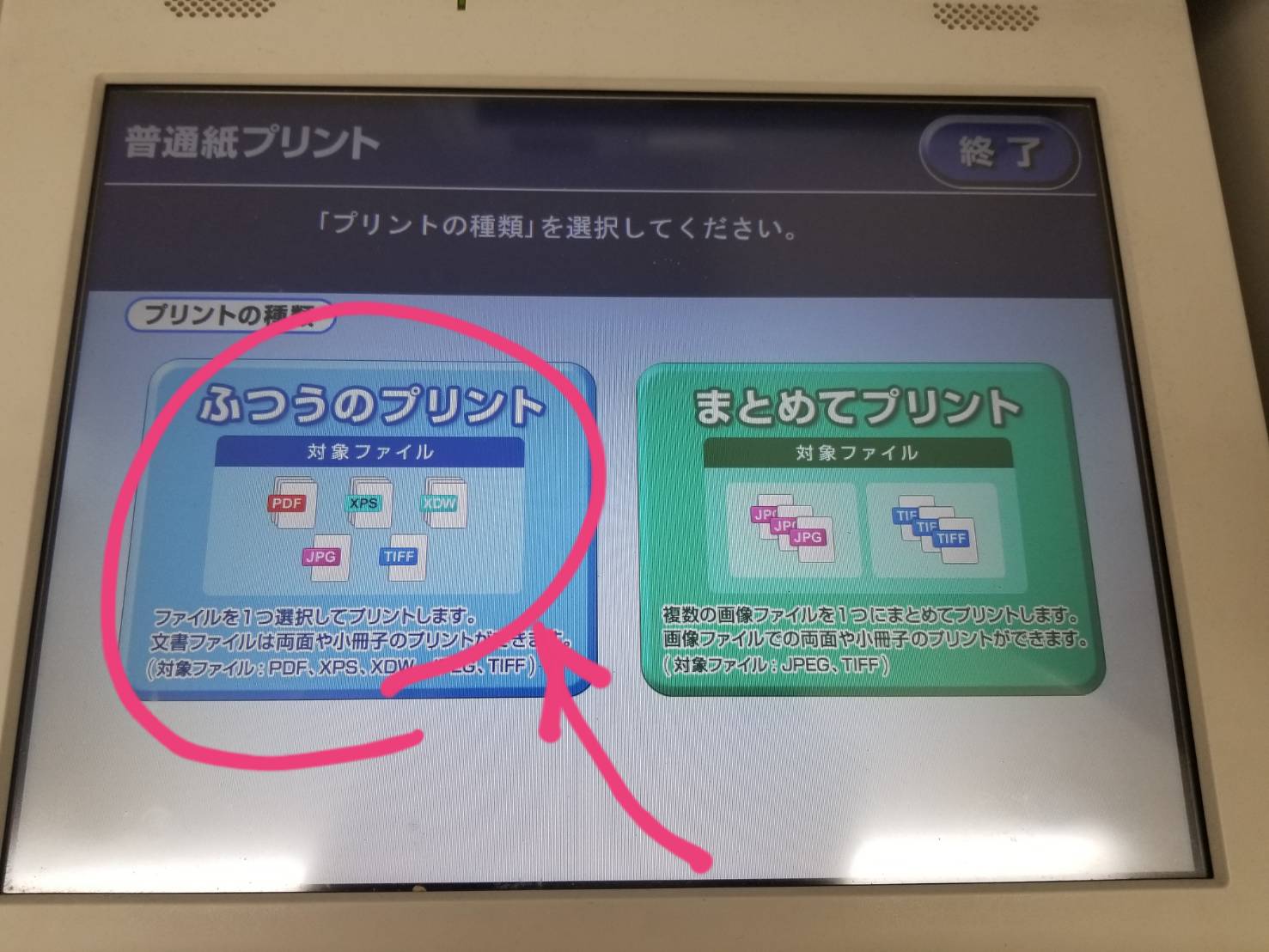
「ふつうのプリント」を押します。
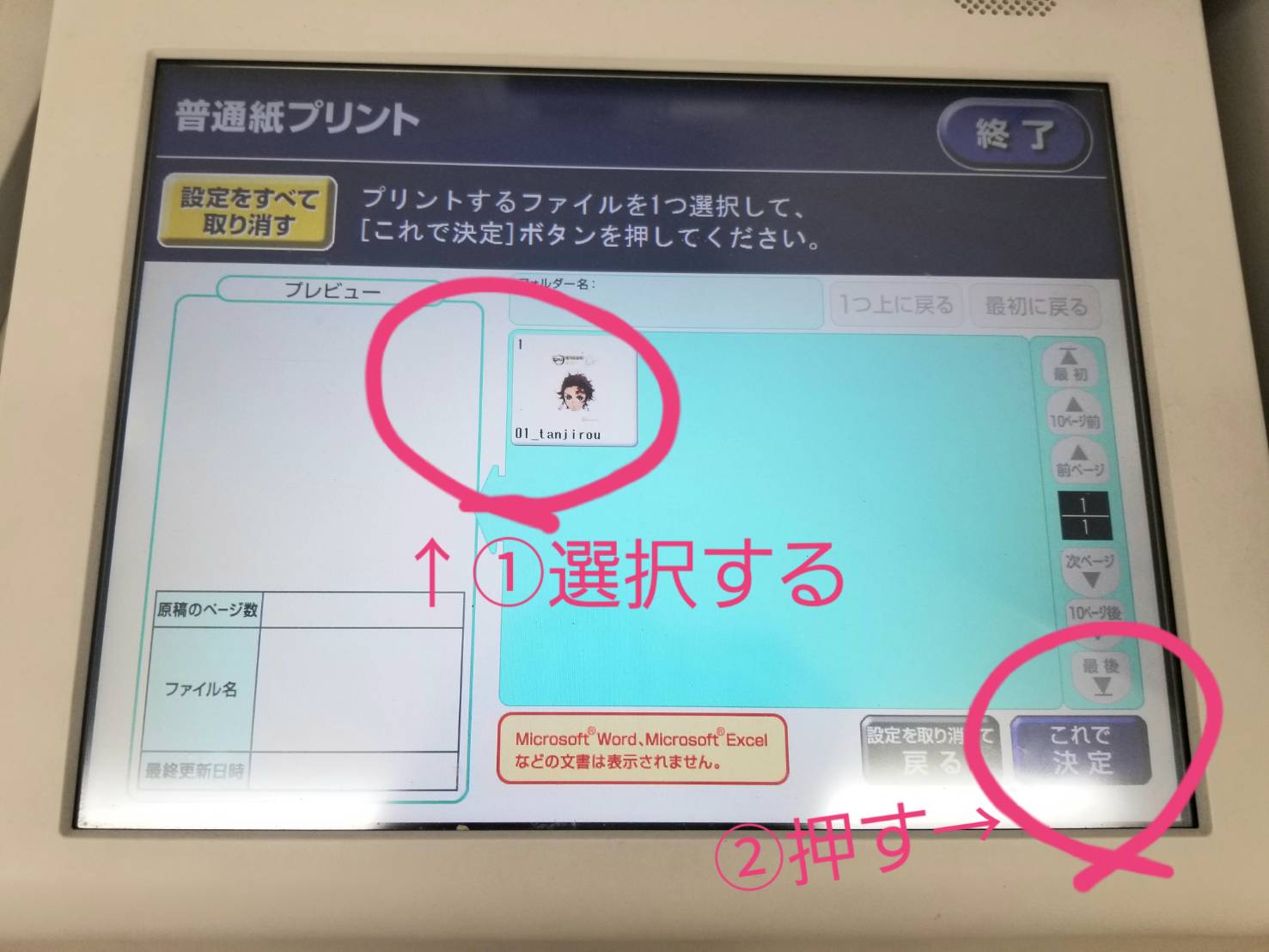
印刷するものを選択し、「これで決定」を押します。
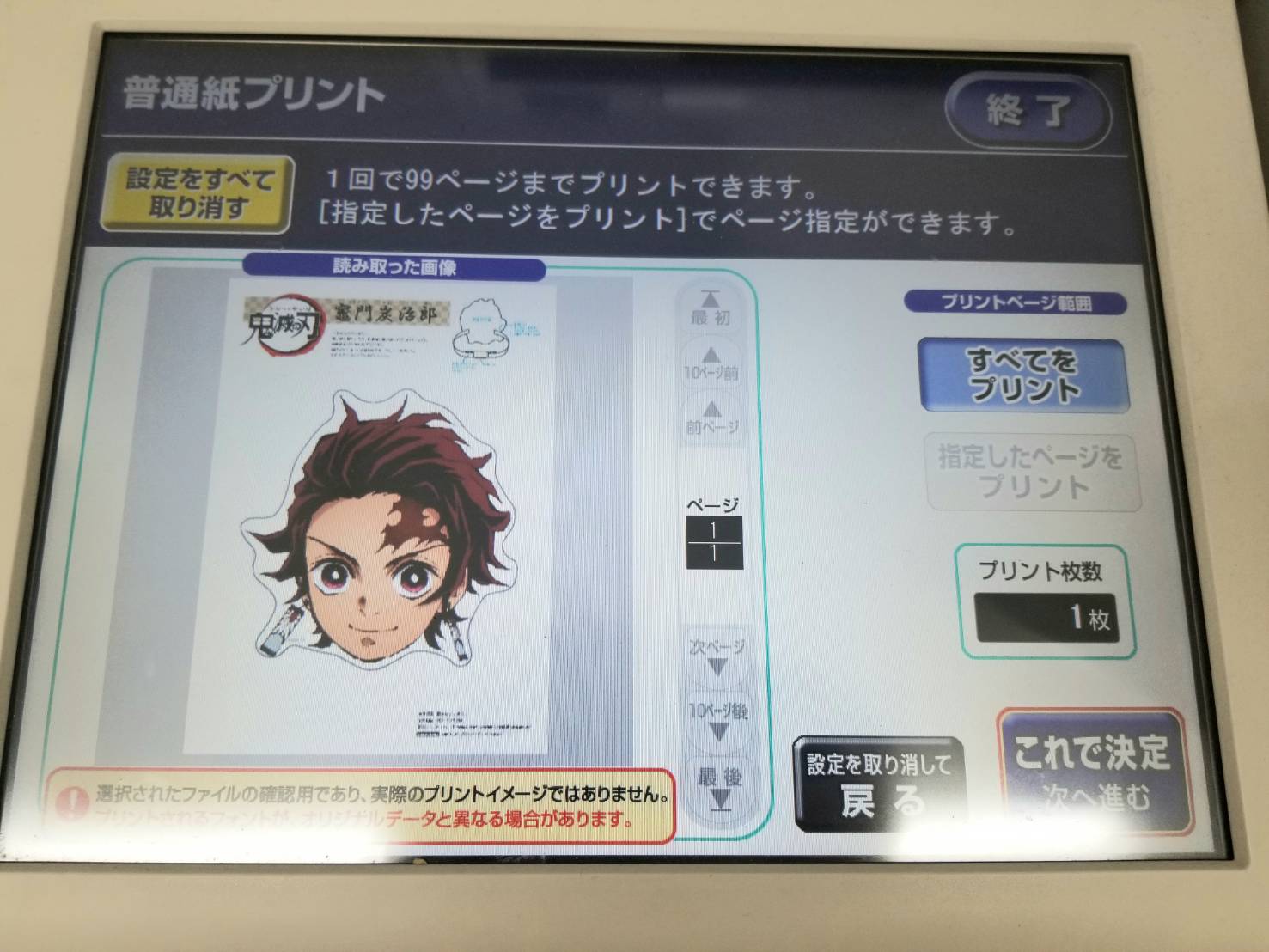 「これで決定」を押します。
「これで決定」を押します。
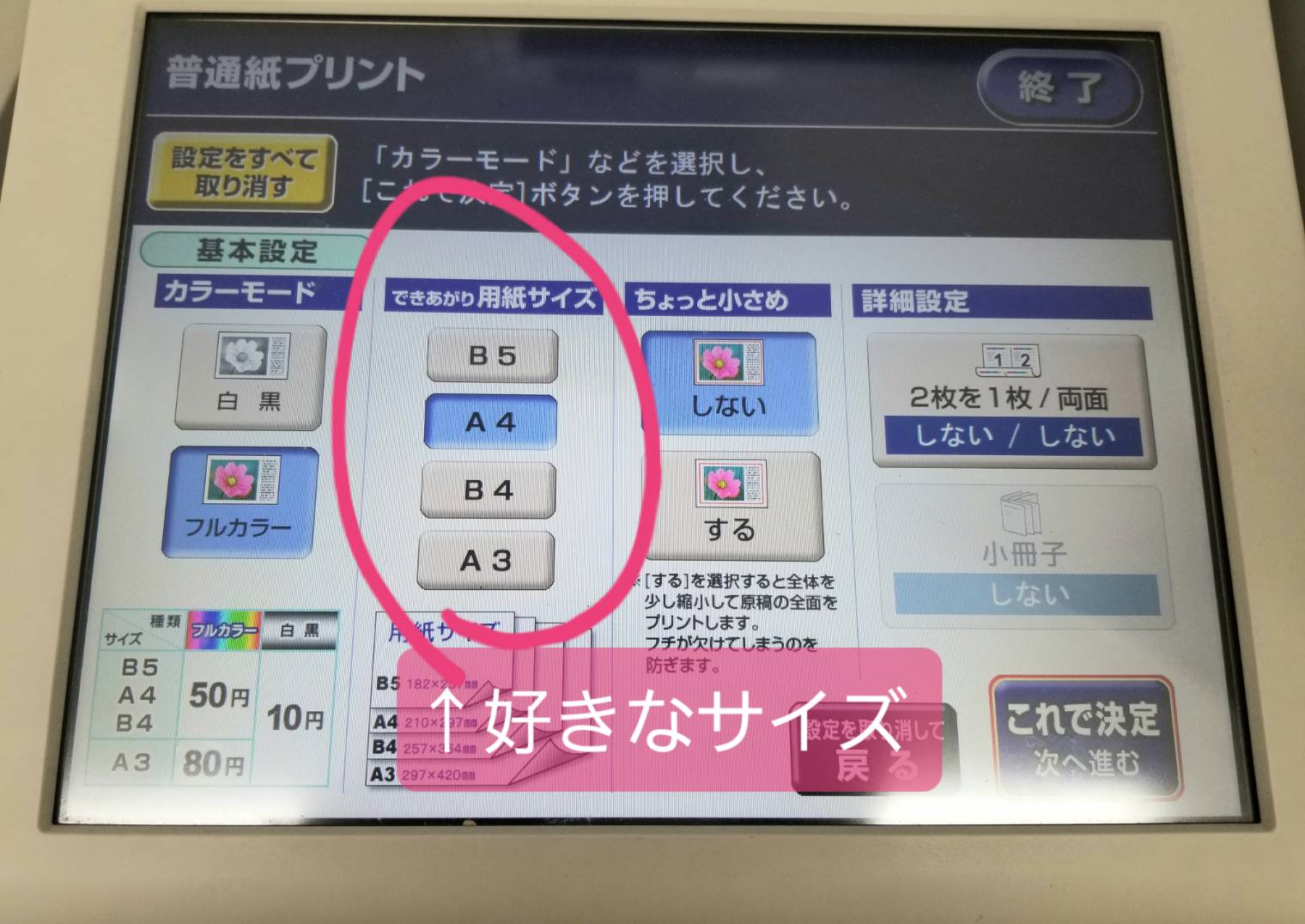
基本設定は、「フルカラー」「A4(お好みのサイズ)」「しない」を選択します。
今回は、A4で印刷しました。
大人には少し小さかったので、A3くらいが良いかもしれません。
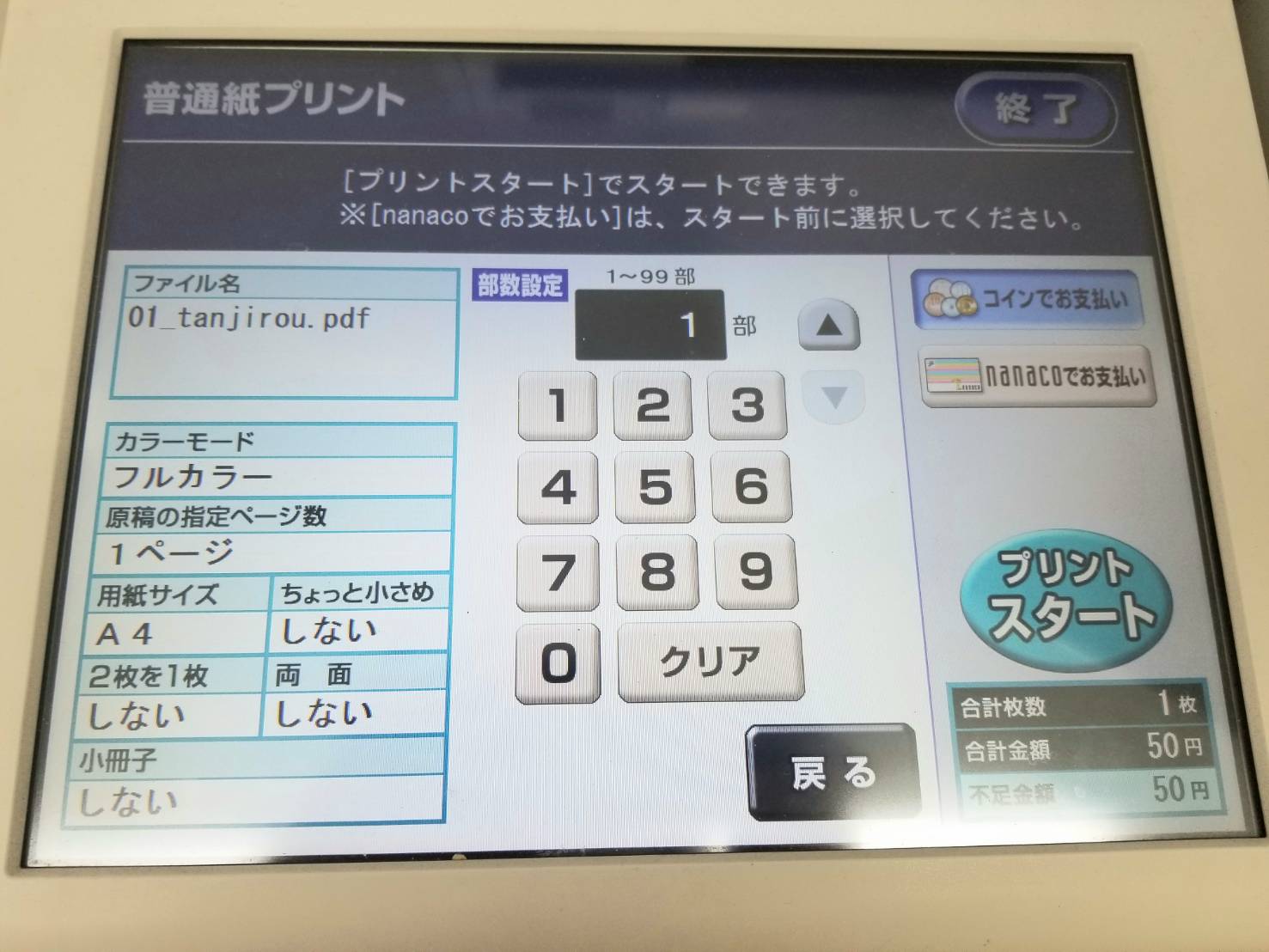
ここで枚数を選択します。
A4フルカラーは、1枚50円(税込)です。
「プリントスタート」でプリントが始まります^^
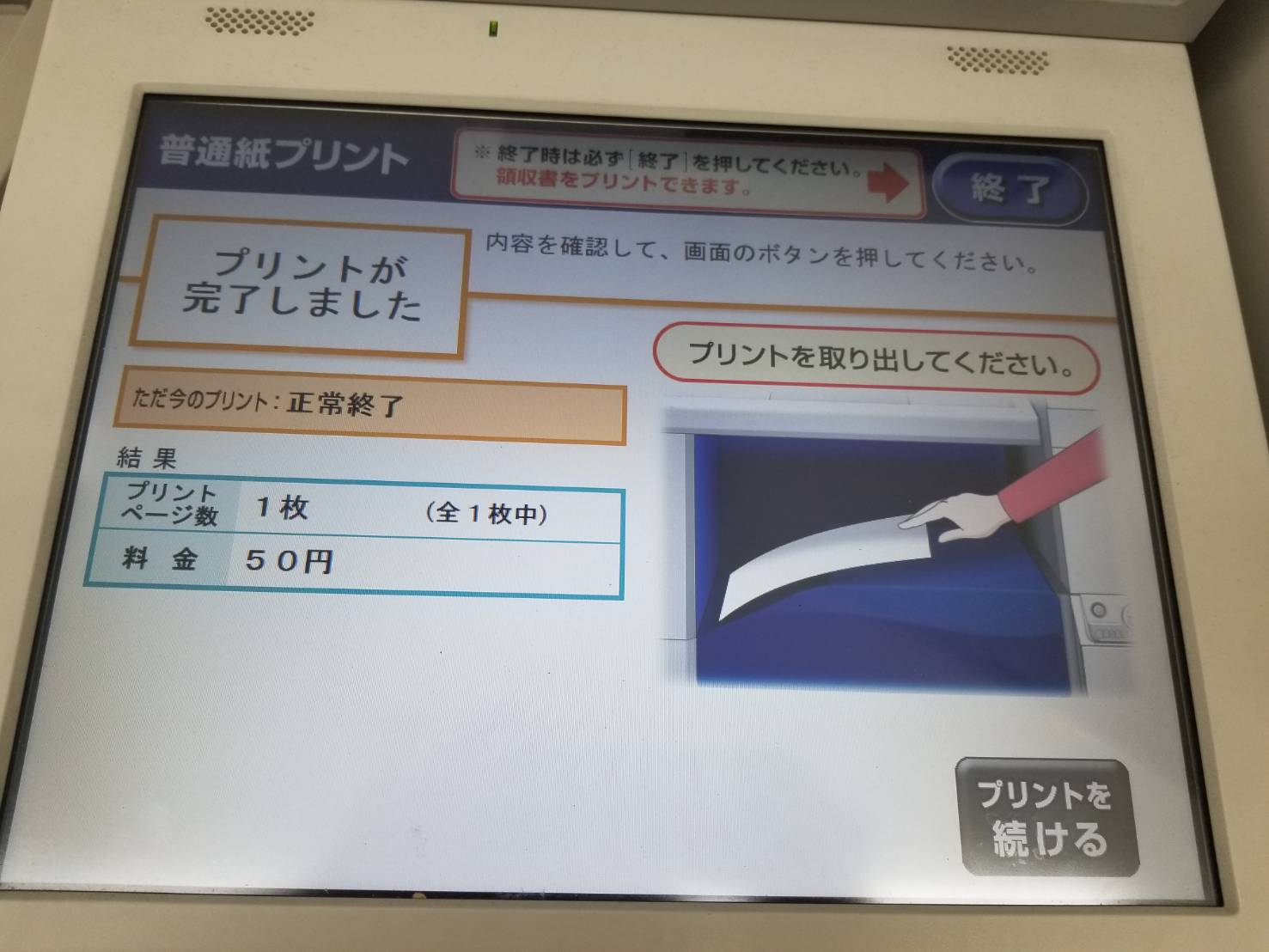
終わるとこの画面になります。
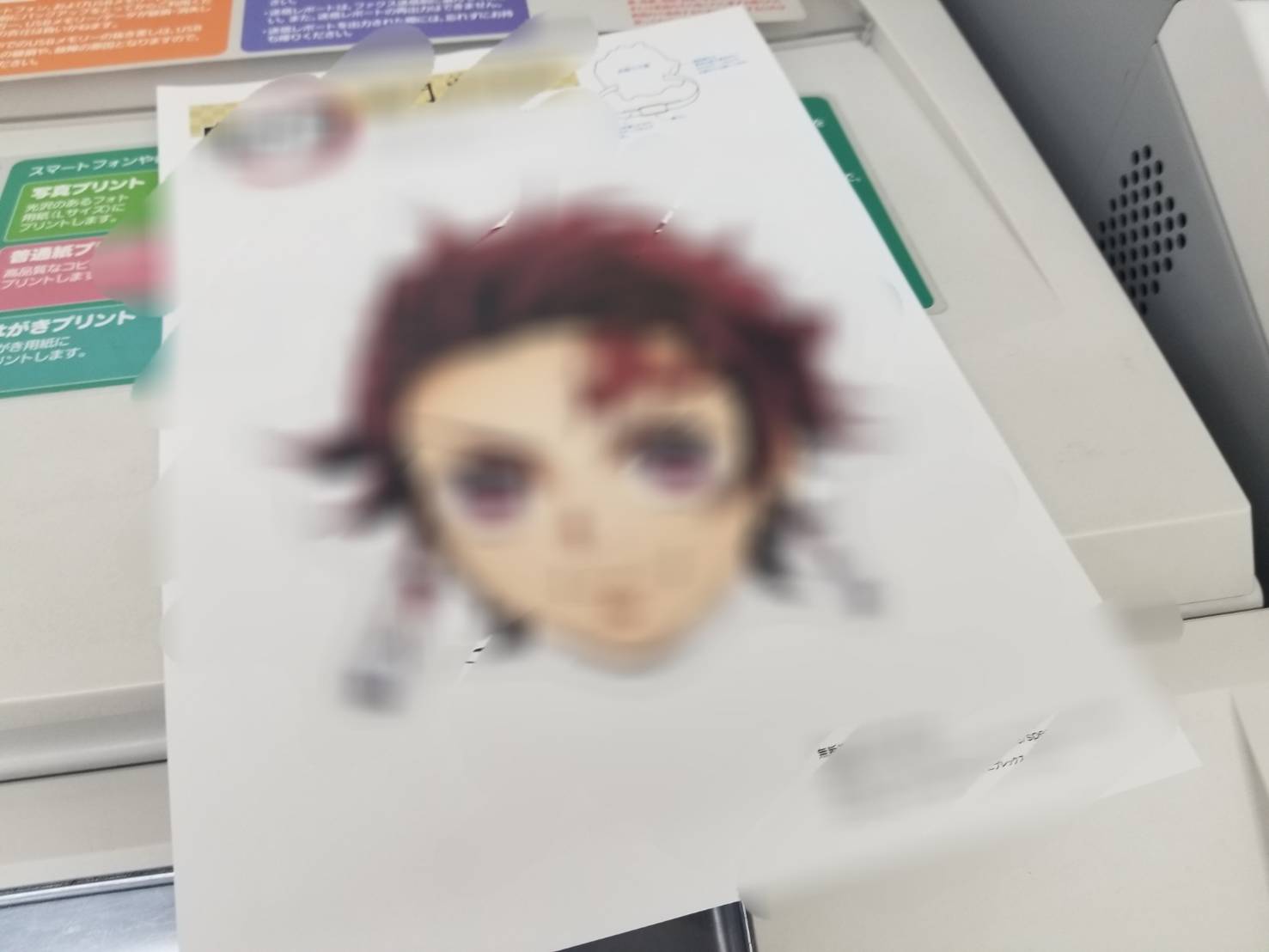
皆さんは無事に印刷できたでしょうか。
分からない場合は、店員さんや家族にも聞いてみましょう!!
鬼滅の刃お面印刷サイズは?
大人:A3サイズ(257mm×364mm)
小学生:A4サイズ(210×297mm)
小さなお子様:B5サイズ(182×257mm)
A3だと大きすぎると思ったのですが、そうでもないかもしれません。
大体用紙の50%くらいのサイズです。
お金を無駄にしないように一度確認しておきましょう。
鬼滅の刃お面の作り方は?
【必要な物】
・印刷したお面
・厚紙
・ハサミ
・輪ゴム
・セロハンテープ
・のり
①コンビニで印刷したお面を切り取る。
②切り取ったお面を厚紙の上に置いて、少し大きめに鉛筆、またはシャープペンでふちをなぞる。
③厚紙をなぞった線にそって切り取る。
④厚紙に印刷したお面を貼り付ける。
⑤厚紙を帯状に切って、つなぎ目を輪ゴムにしてセロハンテープまたはのりでとめる。
※ここがちょっと難しいかも!?
まとめ:鬼滅の刃お面印刷できない!作り方やダウンロード仕方、サイズをまとめてみました
さて、鬼滅の刃お面は印刷出来ましたか?
普段コンビニのプリンターを使っていないと、少し難しく感じそうです・・・・
ダウンロードができない方は、「一括でダウンロード」せず、1つのキャラクターでダウンロードしてみてください。
私も一括だと画面が出てこなくて印刷することが出来ませんでした。
今困っている方の参考になれば幸いです。
鬼滅の刃お面について新しい情報が入り次第、今後も更新していきます。
以上、最後までお読みいただきありがとうございました。











